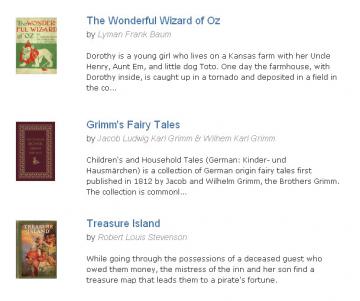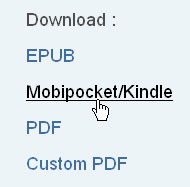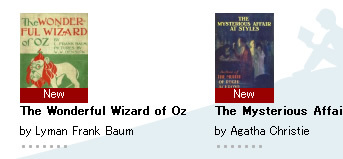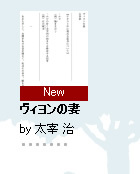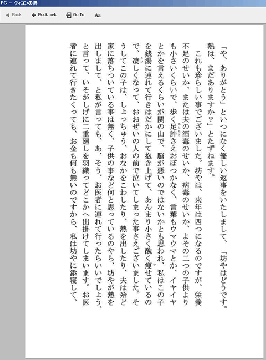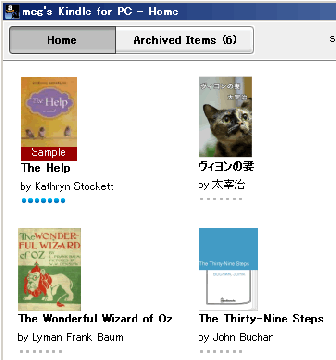kindleのことを色々調べてみたら、こんなBlogを見つけました。
Kindle for PC って Kindle Store 以外からの電子書籍も読めたのですね
ほうほうほう。
なんですと。
それは早速試してみなくては。
とりあえず「Feedbooks」で試してみることにしました。
「Most Popular」の中を見てみると、「The Wonderful Wizard of Oz(オズの魔法使い)」がありました。
クリックしてみると、Downloadの中になんとkindle用のリンクが用意されていました!
保存先を「マイドキュメント」の「My Kindle Content」にします。
kindle for PC を立ち上げてみると、
をを!入っていました。
しかも表紙つき。
これはいい!
まあ、これまででも「Project Gutenberg」などで
著作権の切れた書籍を読むことはできたのですが、
「kindle for PC」でも読めることを確かめたってことにワクワクです(笑)
こうなると、「青空文庫」も「Kindle For PC」で読めるんじゃないの?
って気がしてきたので、調べてみると、こんなBlog発見!
Kindleで青空文庫の日本語書籍を読む (ChainLP)
(1)まずNo.722さんのBlogで青空文庫のテキストデータを画像に変換できるツール
「ChainLP」をダウンロードします。
現在の最新はV0.36-5です。(2010年1月11日現在)
No.722
http://no722.cocolog-nifty.com/blog/
(2)あとは好きな場所に解凍して「ChainLP.exe」を起動します。
早速使ってみましたが、この「ChainLP」かなりすごいツールです。
テキストデータのpdf変換なんかもできるようです。
[ツール] → [青空ダウンローダー]で青空文庫を直接検索して
データ作成ができます。これは便利!
(3)但し「Kindle For PC」で表示するにはMobi形式への変換が必要です。
準備するのは、「kindlegen.exe」
Amazonのサイトでダウンロードできます。
http://www.amazon.com/gp/feature.html?docId=1000234621
のKindleGen for Windows (2003, XP, Vista, 7) をダウンロード
(4)解凍して出来た「kindlegen.exe」を「ChainLP」フォルダの中に入れます。
(5)「kindlegen.exe」の名前を「mobigen.exe」に変えます。
どうやら今のところ「kindlegen.exe」という名前では動かないようです。
おそらく、そのうち対応されると思います。
これで準備OK。
解像度は600×935にしてみました。
これは自分の好きなサイズを色々試してみてください。
解像度の箇所にはiPhoneもあるので、
これもそのうち試してみたいところです。
(6)さて、最後に出力の●Mobiにチェックを入れて、「出力」ボタンをクリック。
保存先は、例の「マイドキュメント」の「My Kindle Content」です。
暫く待っていると綺麗な音がして、作成終了。
早速「Kindle For PC」を立ち上げてみると、
わわわわ〜!
出来ていますぅぅ。
感激。
中身もバッチリ。
ちなみに表紙が無いです。
作り方を調べてみたので、メモがてら書いておきます。
(1)表紙を作りたい場合は、[青空ダウンローダー]で直接指定せずに、
青空文庫からテキストデータを落としてきます。
(2)解凍したできたフォルダに、表紙にしたいファイルを
「表紙.jpg」という名前で保存します。
ファイルサイズは160×240ピクセルで作成してみました。
(3)青空文庫のテキストデータの最初の行に<img src="表紙.jpg">と記述します。
(<と>は小文字で記述してください)
(4)後は普通にテキストを読みこませて、Mobiで出力するだけ。
自動で表紙が作成されました。
ワーイ!ヤッター!!!
まあ、だからどうってことはないんですけどね。
青空文庫はテキストデータがあるので、普通にワードで開いても読めるわけだし。
青空文庫リーダーもフリーのものが沢山あるわけだし。
でもあれですよ。
こういうのって、何かオタク心をミョーにくすぐりますよね〜ナハハ(^_^;
<<Prev
テキストをダウンロードして出来たファイルを、
名前は何でも良いのでフォルダを作って入れてください。
表紙画像(表紙.jpg)もそのフォルダの中に入れてください。
そして、テキストデータの最初の行に<img src="表紙.jpg">と書いてくださいね。
出来なかったら、また状況を教えてくださいね(^.^)
ネコ温度計のブログパーツです。
見ているだけで癒される〜。
Starlight miniのブログパーツです。
今日はどんな星が見えるかな。
「速読」ってそういうことかぁ
当たり前のことなんだけど
Kindle for PCで青空文庫を読もう!
Kindle for PCで英語の本を読もう!
今年の10大ニュース
月の写真
初めての天体写真
月にウサギはいませんでした
僕たちの好きだった革命
Re: アゲハ蝶の飼育方法
Re: アゲハ蝶の飼育方法
Re: アゲハ蝶の羽化ラッシュ
Re: アゲハ蝶の飼育方法
Re: アゲハ蝶の飼育方法
Re: アゲハ蝶の飼育方法
Re: アゲハ蝶の飼育方法
Re: アゲハ蝶の飼育方法
Re: アゲハ蝶の飼育方法
2010年04月
2010年02月
2010年01月
2009年12月
2009年10月
2009年09月
2009年06月
2009年04月
2009年03月
2009年02月
2009年01月
(月別アーカイブを全て表示)